Ebben a cikkben bemutatom Önnek a dd parancsot Linux alatt. A bemutatóhoz a Debian 9 Stretch programot fogom használni. De működnie kell bármely más Linux disztribúción. Kezdjük el.
Indítható USB meghajtó készítése dd-vel:
Indító USB meghajtó készítése kedvenc operációs rendszeréről a dd parancs nagyon egyszerű. Csak egy USB-meghajtóra és egy ISO vagy IMG kép az operációs rendszerről, amelyről indítható USB-t szeretne készíteni.
Tegyük fel, hogy letöltött egy ISO Az Alpine Linux képe és a fájl a ~ / Letöltések könyvtár as alpesi-standard-3.8.0-x86_64.iso
Most felsorolhatja az összes csatlakoztatott tárhelyet vagy blokkolhatja az alábbi parancsot:
$ sudo lsblkMint látható, az összes csatlakoztatott tároló vagy blokkoló eszköz fel van sorolva. Itt, / dev / sdb az USB meghajtóm. Két partíciója van, / dev / sdb1 és / dev / sdb2. De amikor USB bootolható meghajtókat készít, akkor a / dev / sdb, az egész blokkeszköz, nem pedig partíciók.
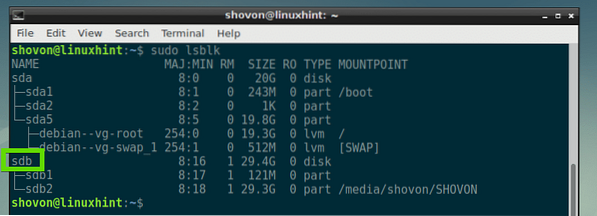
Most állítsa be az Alpine Linux rendszerindító USB-meghajtóját a következő paranccsal:
$ sudo dd if = ~ / Letöltések / alpine-standard-3.8.0-x86_64.= = dev / sdb bs = 1M izo
Itt, ha =~ / Letöltések / alpine-standard-3.8.0-x86_64.iso opcióval lehet megmondani dd hogy a bemeneti fájl az elérési útban van ~ / Letöltések / alpine-standard-3.8.0-x86_64.iso és a =/ dev / sdb opcióval lehet megmondani dd hogy a kimeneti fájl az elérési útban van / dev / sdb. A bs =1M elmondja dd olvasni ~ / Letöltések / alpine-standard-3.8.0-x86_64.iso és írj / dev / sdb 1 megabájt adat egyszerre.
Mint látható, az ISO fájl átmásolásra kerül a blokkoló eszközre / dev / sdb. Mostantól használhatja az Alpine Linux telepítésére.

Ez a parancs nagyon romboló. A dd a parancs letörli a partíciós táblát és más metaadatokat, megjelöléseket a blokkoló eszközről. Tehát óvatosnak kell lenned.
A folyamatjelző sáv megjelenítése:
Alapértelmezés szerint a dd parancs nem mutat haladássávot. De elmondhatod dd hogy megmutassa a állapot = haladás választási lehetőség.
Például az adatok másolásához / dev / sda nak nek / dev / sdb 1 megabájt egyszerre, és a folyamatjelző sávot is megjelenítve futtassa a következő parancsot:
$ sudo dd, ha = / dev / sda = / dev / sdb bs = 1M állapot = haladás
Amint láthatja, a folyamatjelző sáv jelenik meg. Láthatja, hogy az adatok mekkora részét másolják, és milyen sebességgel másolja azokat.

Tárolóeszköz olvasási és írási teljesítményének mérése dd-vel:
A tárolóeszköz olvasási és írási sebességét az eszközzel mérheti dd nagyon könnyen. Természetesen sok olyan grafikus szoftver létezik, amely megadja ezeket az információkat, de a parancssori rajongók ezt nagyon érdekesnek találnák.
Először fel kell szerelnie a partíciót vagy a tárolóeszközt a fájlrendszerére. Ha nem rendelkezik partícióval a tárolóeszközön, mindig létrehozhatja azt a fdisk parancsot, és formázza a kívánt fájlrendszerre (például FAT32, EXT4, NTFS, XFS stb). Itt feltételezem, hogy van partíciója / dev / sdb1 és úgy van formázva EXT4.
Tegyük fel, hogy fel akarja szerelni / dev / sdb1 partíció / mnt könyvtárat, majd futtassa a következő parancsot:
$ sudo mount / dev / sdb1 / mnt
Mint látható, a partíció / dev / sdb1 fel van szerelve / mnt Könyvtár.
$ df -h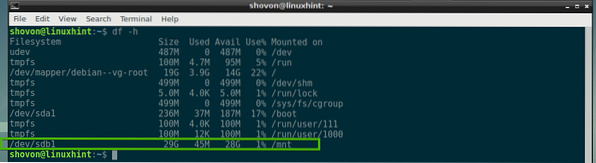
Most hozzunk létre egy 1 GB-os fájlt testrw ban,-ben / mnt könyvtárat a dd:
$ sudo dd, ha = / dev / nulla = / mnt / testrw bs = 1G szám = 1 oflag = közvetlenItt, szám = 1 azt jelenti, olvasni bs = 1G ami 1 Gigabájt -tól / dev / zero, és írd meg / mnt / testrw fájl.
A oflag = közvetlen opció a lemez gyorsítótárának letiltására szolgál. Ha a lemez gyorsítótárazás engedélyezve van, akkor nem kap túl pontos eredményt.

JEGYZET: Ne feledje, hogy ehhez a művelethez legalább 1 GB szabad memóriával vagy RAM-mal kell rendelkeznie a számítógépen. Ha nem engedheti meg magának annyi szabad RAM-ot, akkor csökkentse a bs méretét. Például állítsa be bs = 128M vagy még kevésbé, bs = 64M.
Mint látható, az USB-meghajtóm írási sebessége körülbelül 6.1 MB másodpercenként.

A tárolóeszköz olvasási sebességét a következő paranccsal is tesztelheti:
$ sudo dd, ha = / mnt / testrw = ~ / Letöltések / teszt bs = 1G szám = 1 oflag = közvetlen
Mint láthatja, 4-kor tudok olvasni.3 MB másodpercenként.

Tárolóeszköz késésének tesztelése dd-vel:
A tárolóeszköz késleltetése az az idő, amely az eszköz eléréséhez szükséges. Fontos paraméter, amelyet a. Segítségével meghatározhatunk dd parancs.
A késleltetés teszteléséhez írhatunk vagy elolvashatunk kis darabokat (egyszerre kb. 512 bájt) X-szer, és megnézhetjük, mennyi időbe telik. Ezután kiszámolhatjuk, mennyi időbe telik egy-egy adatrész elolvasása vagy megírása nagyon egyszerűen. Ezt hívjuk a tárolóeszköz késleltetésének.
Tegyük fel például, hogy ki akarja számolni az írás késleltetését. Most futtassa a következő parancsot, hogy 512 bájtnyi darabot írjon kb. 1000-szer:
$ sudo dd, ha = / dev / nulla = / mnt / testX bs = 512 szám = 1000 oflag = közvetlen
Mint látható, kb 16.4541 másodperc az íráshoz 1000 darabjai 512 bájt adatok. Egyetlen adatrész megírásához körülbelül (16.4541s / 1000 = 0.0164 s) 0.0164 másodperc. Tehát az írási késés kb. 0.0164 másodperc ennél a tárolóeszköznél.

Ugyanúgy kiszámíthatja az olvasási késést is.
Tehát így használja a dd-t és tesztelje vele egy I / O eszköz teljesítményét. Köszönjük, hogy elolvasta ezt a cikket.
 Phenquestions
Phenquestions


